この記事では『Apple Watchの知らないと損する充電のこと』について紹介していきます。
バッテリー関連の記事は複数本編成にしようと思っています。
追って投稿しますので、合わせてご覧ください。
記事の構成
- Apple Watchの充電速度について
- バッテリー設定の基礎知識、確認及び状態について
- おすすめ充電器と欲しい充電器について
それでは紹介していきます!
①Apple Watchの充電速度について
この項目を知っていただきたいがために、この記事を作ったと言って良いほど重要な項目になります。
Apple Watchはシリーズによって充電速度が違います。
これは睡眠トラッキングをしている方にとっては、結構大きな違いになります。

睡眠トラッキングをしていない方からすると、iPhone同様に寝るときに充電しておいて、朝起きたら満充電でOKなので問題ありません。
ですが、
Apple Watchはアクティビティリングを回したいという気持ちから、常に装着しておきたいと考える方が多いですので、睡眠トラッキングのために寝る時もつけっぱなしにするなら、いつ充電するの問題に直面します。

そこで私をはじめ、多くの方が取り入れているルーティンが、入浴時に充電するといった運用方法です。
入浴の時間は人それぞれで、早い方ならシャワーで10分、長い方なら半身浴をして、髪の毛を乾かすのにも時間がかかり 1時間強という方もおられるかもしれません。
大体中央値をとっても、入浴前後の準備時間を含めて1時間未満かなと思います。
・そこで各シリーズの充電速度を比較
ここでは統一事項として
「0%から80%までにかかる時間」
「0%から100%までにかかる時間」で比較していきます。
・まず高速充電に対応しているのが、
・Apple Watch Ultra
・Series8
・Series7
になります。
Ultraは比較という観点では別ジャンルですが、
80%まで60分
100%まで90分
Series8とSeries7は同様で
80%まで45分
100%まで75分
実際には充電時に0%になっていることはほとんどなく、20〜30%ほどある状態からの充電なので、もっと時間は短縮されます。
注意点としては、高速充電対応の充電器と20W以上等のACアダプタを使用してください。
充電器はSeries7以降を購入された方は、付属の充電器でOKです。
紛らわしいのはSEシリーズに付属の充電器はUSB-Cタイプですが、高速充電には対応していません。
さらに注意なのが、Apple Watchを買っても充電器のみでACアダプタは同梱されていません。
高速充電をするには20W以上等のACアダプタが必要になります。
純正は高いので、コスパがいいものを貼っておきます。
また、Apple純正以外のサードパーティー製の高速充電器を選ぶ場合は、必ずAppleの認証を受けた、Series7以降の高速充電対応と記載されたものを購入してください。高速に充電できると言いながらよくわからない商品も結構あります。
後半の項目でおすすめの充電器もさらっと紹介したいと思います。
・続いてSeries6
このモデルは現役ラインナップでもないので省略しようかとも思いましたが、現在の高速充電に対応していないながらも、充電回路が見直され、唯一速度が向上しているモデルなので、紹介しておきます。
80%まで60分
100%まで90分
となっています。
・続いてSE,SE2、Series4、5などは
80%までが90分
100%までが150分
となっています。
高速充電対応のものと比較しても、2倍ほどの開きが出てきました。
お風呂に入っているうちに充電できなさそうです。
ということで、お持ちのApple Watchによっては、充電速度が大きく変わってくるということがわかります。

実体験として、高速充電対応モデルを使用していなかった時は…
「お風呂上がりにApple Watchをつけようとして、充電があまり進んでいなくて、がっかりし、しばらく置いておいてそのままつけるのを忘れてしまって、重ねてがっかり」

という事がしばしばありました。
使用方法や、環境によっては、全く問題ない方も多いと思いますし、価格差もあるので一概には言えませんが、シリーズ間の充電時間の違いや、高速充電の存在については、頭に入れておいて損はないかなと思います。
②バッテリー設定の基礎知識、確認及び状態について
▶︎初めにバッテリー残量の確認方法を再確認します。
・コンプリケーションに配置する方法

常に文字盤に置いておけるので、一目瞭然です。
・コントロールセンターから確認する方法

配置も変えられるので、お好みで上の方へ。
(私はUltraにしてから、残量を常に気にしなくなったので、コンプリケーションに置くのをやめて、この方法にしています。)
・設定の「バッテリー」から確認する方法

ここでは、現時点でのバッテリー残量の確認はもちろん、グラフでも直近の使用状況がわかります。
▶︎低電力モードについても確認しておきます。
通常Apple Watchの最大駆動時間はウォッチOS9サポート対象のSEを含むSeries4以降、全て最大18時間になっています。
ウルトラだけ例外で、最大36時間です。
ですが、この低電力モードを使用すると、通常18時間のものが、倍の36時間に伸びます。Ultraは36時間が60時間に伸びます。
低電力モードについては、複雑でかつ色々話したいことがあるので、別記事でまとめようと思いますが、制限される機能だけ、ピックアップして説明しておきます。
- 「常にオン」の画面表示機能
- 心拍数の通知機能(不規則な心拍、高心拍数、低心拍数)
- 心拍数のバックグラウンド測定
- 血中に取り込まれた酸素のレベルのバックグラウンド測定
- ワークアウト開始のリマインダー
これらの機能が利用できなくなります。
充電せずに使用し続けなければいけない環境の時や、
充電し忘れて、とりあえず使用時間を伸ばしたい時に使用しましょう。
▶︎そしてバッテリーの状態について
一般的にApple Watchのバッテリーは全ての充電式バッテリーと同様に、
消耗品で経年劣化が進むにつれて性能が低下します。
ここの最大容量という部分を確認していただき、バッテリーの状況を確認しておきましょう。

売却などする際にも、この数値で値段が変わってくるほど重要な項目になります。
ここは数値以上にシビアで、通常80パーセントを下回った状態での利用はお勧めされていません。
③おすすめ充電器と欲しい充電器について
まずは先ほど触れたおすすめのACアダプタ
・Anker PowerPort III Nano 20W
とりあえずこれを買っておけば、純正充電器を高速充電で使用できます。
・次にシリコンスタンド
これは最初に全員にお勧めしたいレベルコスパという意味では最強です。
純正充電器をスタンド化しましょう!
ちなみに安いものでOKです!
・差し込みタイプの充電器
Apple Watchの充電器は代用できないので忘れたら充電できません。
USB-Cの受けがあれば、充電できるので、非常用に一つどうでしょうか?最悪iPadやマックブックからも充電できます。

Appleの認証を受けている、サテチかアンカーが個人的にはお勧めです。
・次に3in1充電器
デスクなどに1つあれば便利に使用できます。
ベルキンのスタンドタイプがお勧めです。
iPhoneのフェイスアイディーとも相性がいいですし、14Pro以降に採用された常時表示とも相性がいいです。
お好みで平置きタイプもあるので、そちらもお勧めです。
こちらも、立体的でない分、モニター下などにおくことができます。あとMagSafe非対応のiPhoneユーザーでも、
平置きなのでワイヤレス充電できます。
注意点なのですが、同じ見た目でも販売時期によって、高速充電対応のものと、非対応のものが存在します。
安いからといって、飛びついたら、思っていたのもと違うと言った可能性もあるので、注意してください。
Apple Watchを持っている人は必ずiPhoneを持っています。
そしてAirPodsなどのワイヤレスイヤフォンも持ってる方が多いと思います。
ネックは価格ですが、ぜひ一台お勧めしたい充電器になります。
・最後に今一番欲しい充電器を紹介します。
Anker 3-in-1 Cube with MagSafe
コンパクトで、いざという時は持ち運びもできそうで、高速充電対応で可愛い!
価格以外嬉しい点しかありません!
これは今後レビュー予定なので、しばらくお待ち願います。
・もう一つおそらく実在していないですが、こんな充電器あれば、即ポチというものを挙げておきます。
もし存在していれば、教えてください。もしくは作ってください。
・メイドフォーMagSafeおよびWatchに対応していること
・iPhoneのMagSafe充電対応モバイルバッテリーであること(できれば15W給電)
・Apple Watchの高速充電に対応していること
・USB-Cでモバイルバッテリー自身を高速充電できること。
・5000mAほどの容量かあること。
現時点で一番近いのはCIOさんのモバイルバッテリーです。
Apple Watchの高速充電に対応して認証済み製品であれば、完璧です。
さいごに
いかがだったでしょうか、
今日は『Apple Watchの知らないと損する充電のこと』を紹介させていただきました。
最後まで見ていただき本当にありがとうございました。
それでは次の記事で!
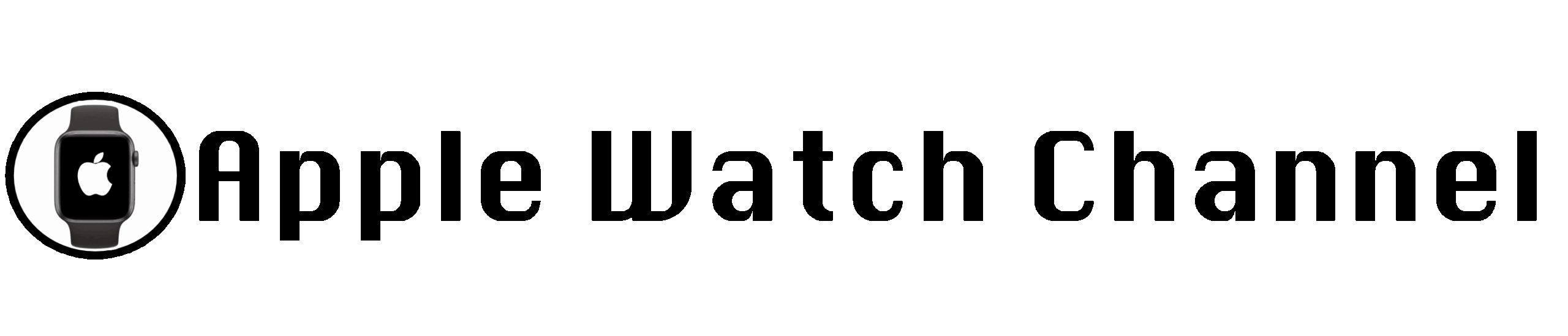



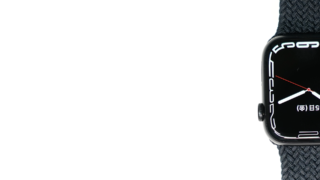


コメント